插了网线怎么连接 插上网线连接网络步骤
更新时间:2024-04-24 12:45:33作者:jiang
在现代社会网络已经成为人们生活中不可或缺的一部分,而要接入网络,插上网线连接是最为直接和稳定的方式之一。接下来让我们一起了解一下插上网线连接网络的步骤。确保你的设备和路由器都处于开启状态,然后找到设备上的网口接口,插上网线再将另一端插入路由器的网口接口。连接成功后,就可以享受稳定的网络服务了。愿你在网络世界里畅通无阻,尽情畅游。
步骤如下:
1.首先,将网络端口(交换机或路由器)引出的网线连接至电脑主机。

2.点击电脑右下角处的“电脑”图标。
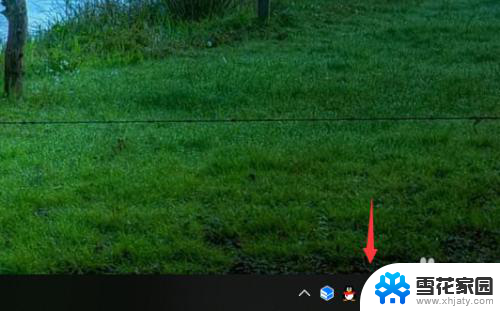
3.然后点击“网络和Internet设置”进入。

4.选择“网络和共享中心”进入。
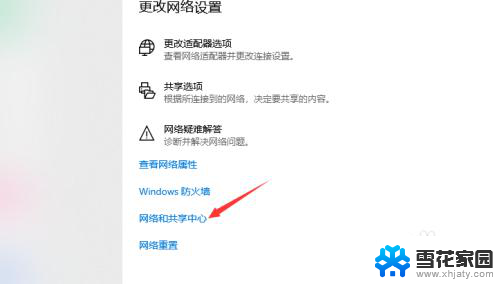
5.在左侧点击“更改适配器设置”进入。
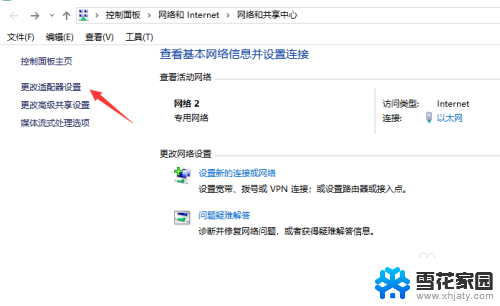
6.在以太网属性中点击“Internet协议版本4”进入。
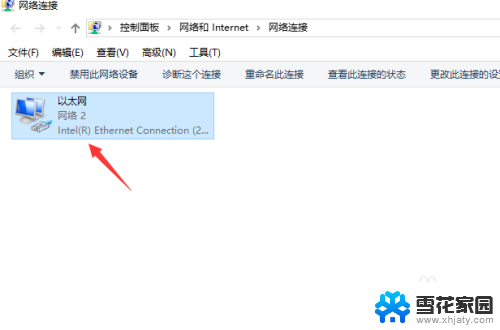
7.这里如果是由路由器引出的网线,则直接选择自动获取IP;如果是交换机引出的单独的地址,则找管理员索要并手动输入IP即可。
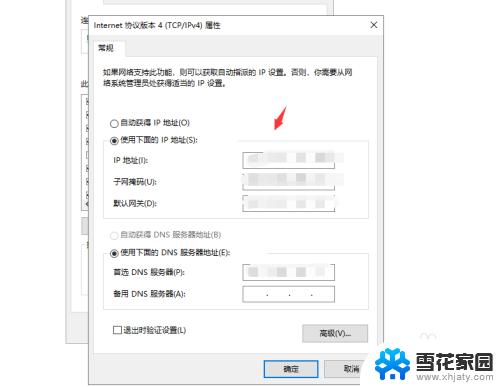
以上就是关于如何连接插入网线的全部内容,如果有遇到相同问题的用户,可以参考本文中介绍的步骤来进行修复,希望这些信息能对大家有所帮助。
插了网线怎么连接 插上网线连接网络步骤相关教程
-
 接了网线后怎样连接上网 插上网线连接网络步骤
接了网线后怎样连接上网 插上网线连接网络步骤2024-04-27
-
 电脑插网线后怎么连接网络 如何正确插上网线连接网络
电脑插网线后怎么连接网络 如何正确插上网线连接网络2023-12-10
-
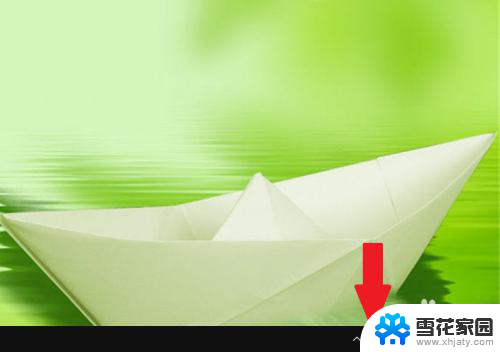 连接了网线却显示未连接 以太网插了网线但无法连接网络
连接了网线却显示未连接 以太网插了网线但无法连接网络2024-02-28
-
 笔记本无线网怎么连接 笔记本电脑无线网络连接步骤
笔记本无线网怎么连接 笔记本电脑无线网络连接步骤2024-08-11
- 电脑插网线显示已连接但是上不了网 电脑网线连接正常但无法上网的解决方法
- 无线网连接电视怎么连接 如何在电视上设置无线网络连接
- 无线网卡连接上wifi上不了网 电脑无法连接WiFi上网怎么办
- 台式电脑连接网线步骤 台式电脑连接宽带网络的方法
- 联想电脑线怎么连接 联想笔记本插网线步骤
- 电脑网线怎么连接上网 笔记本电脑如何通过网线连接上网
- 电脑微信设置文件保存位置 微信电脑版文件保存位置设置方法
- 增值税开票软件怎么改开票人 增值税开票系统开票人修改方法
- 网格对齐选项怎么取消 网格对齐选项在哪里取消
- 电脑桌面声音的图标没了 怎么办 电脑音量调节器不见了怎么办
- 键盘中win是那个键 电脑键盘win键在哪个位置
- 电脑如何连接隐藏的wifi网络 电脑如何连接隐藏的无线WiFi信号
电脑教程推荐